foxmail,表格
- 格式:docx
- 大小:24.09 KB
- 文档页数:2

FOXMAIL实用技巧一作为一款非常流行的电子邮件工具,Foxmail 5.0版早已发布了。
与其他Email软件相比,Foxmail5.0拥有一些独特的酷功能,例如远程信箱管理,可让你先下载信箱中的邮件头,自主决定下载或删除哪些邮件;特快专递发送功能,由Foxmail找到收件人邮箱所在的服务器,然后直接把邮件送到对方的邮箱中;此外,Foxmail占用内存也不多,比Outlook要小得多。
OK,为了帮助大家用好这个软件,下面我们就来全面介绍Foxmail的使用技巧,希望能给朋友们带来帮助!设置篇______________________________________________________________ 2一、将FoxMail设置为默认邮件程序 ____________________________________ 2二、为Foxmail收发邮件提速 __________________________________________ 2三、Foxmail的备份与恢复 ____________________________________________ 3收信技巧篇__________________________________________________________ 3一、远程信箱管理 ___________________________________________________ 3二、同时收发所有帐户的邮件 __________________________________________ 4三、定时收取邮件 ___________________________________________________ 4发信技巧篇__________________________________________________________ 5一、确保邮件成功发送的方法—— ______________________________________ 5二、快速群发邮件 ___________________________________________________ 5三、一信多发,让收信人互不知道 ______________________________________ 6四、修改写信模板 ___________________________________________________ 6五、更改发件人地址和回复地址 ________________________________________ 7多用户管理技巧篇___________________________________________________ 7一、新建帐户方法 ___________________________________________________ 7二、帐户设置口令方法_______________________________________________ 8邮箱管理技巧篇______________________________________________________ 8一、建立多级邮箱方法_______________________________________________ 8二、删除邮箱方法 ___________________________________________________ 8三、邮箱精简优化方法_______________________________________________ 8地址簿管理技巧篇___________________________________________________ 9一、地址簿的导入和导出______________________________________________ 9二、在地址簿中给联系人分组 __________________________________________ 9邮件管理技巧篇______________________________________________________ 9一、查找邮件 _______________________________________________________ 9二、查看HTML格式邮件_____________________________________________ 9三、如何显示乱码邮件?______________________________________________ 9四、打印预览 ______________________________________________________ 10五、已删除邮件的恢复______________________________________________ 10六、改变邮件保存路径______________________________________________ 11快捷键_____________________________________________________________ 11一、主窗口________________________________________________________ 12二、写邮件窗口 ____________________________________________________ 12三、邮件阅读窗口 __________________________________________________ 12四、远程管理 ______________________________________________________ 13五、地址簿________________________________________________________ 13设置篇一、将FoxMail设置为默认邮件程序如果点击网页上EMAIL地址时,要求自动启动FoxMail,也即把FoxMail作为默认邮件程序,可以这样设置:执行“选项”/系统设置/常规,选中“检查FoxMail是否是系统默认邮件软件”,此后每次启动FoxMail时,系统都会自动检查FoxMail是否为系统默认邮件软件,若不是,则会弹出对话框,询问用户是否将FoxMail设为默认邮件软件,选择"是"即可;启动IE 5.5,执行“工具”/Internet选项/程序,从“电子邮件”列表框中选择FoxMail。
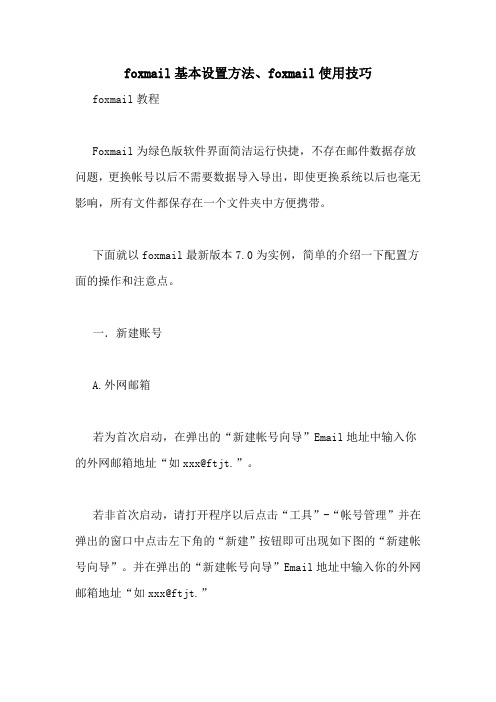
foxmail基本设置方法、foxmail使用技巧foxmail教程Foxmail为绿色版软件界面简洁运行快捷,不存在邮件数据存放问题,更换帐号以后不需要数据导入导出,即使更换系统以后也毫无影响,所有文件都保存在一个文件夹中方便携带。
下面就以foxmail最新版本7.0为实例,简单的介绍一下配置方面的操作和注意点。
一.新建账号A.外网邮箱若为首次启动,在弹出的“新建帐号向导”Email地址中输入你的外网邮箱地址“如xxx@ftjt.”。
若非首次启动,请打开程序以后点击“工具”-“帐号管理”并在弹出的窗口中点击左下角的“新建”按钮即可出现如下图的“新建帐号向导”。
并在弹出的“新建帐号向导”Email地址中输入你的外网邮箱地址“如xxx@ftjt.”点击下一步后foxmail会自动识别邮箱类型(集团收发服务器均为“ftjt.”)这时候需手动输入邮箱密码以及帐号描述(写自己的姓名即可)。
最后点击下一步即可完成,为了保险起见可以点击“测试”确保配置准确。
等出现下图时即可说明配置完全准确可以使用了,如果出现报错,请检查之前用户名或者密码有没有输入错误。
B.建立OA邮箱帐号若为首次启动,在弹出的“新建帐号向导”Email地址中输入你的OA邮箱地址“如008888@rshi.”。
并点击“下一步”。
若非首次启动,请打开程序以后点击“工具”-“帐号管理”并在弹出的窗口中点击左下角的“新建”按钮即可出现如下图的“新建帐号向导”。
并在弹出的“新建帐号向导”Email地址中输入你的OA邮箱地址“如008800@rshi.”.并点击“下一步”。
弹出如下图,注意邮箱类型必须改成"Exchange"在“用户名称”中填写自己的工号,在Microsoft exchange server中填入“exchange.rshi.”,为确保配置正确可以点击用户名称后面的检查按钮,如出现自己名字即可表示配置正确。
点击下一步后出现下图。



Foxmail快捷键主窗口打开帮助 F1收取当前邮箱的邮件,或者RSS频道、频道组的文章 F2 收取所有邮箱的邮件 F4发送所有邮箱的邮件 F5高级搜索 Ctrl+F保存为文本 Ctrl+S打印 Ctrl+P选择全部邮件或RSS文章 Ctrl+A选择分散的多个邮件或RSS文章 Ctrl+鼠标点击选择连续的多个邮件或RSS文章 Shift+鼠标点击列表里选下一封邮件或RSS文章空格、向下方向键写新邮件 Ctrl+N回复邮件 Ctrl+R邮件原始信息 Ctrl+I删除邮件(放到废件箱) Delete删除邮件(直接删除,不放到废件箱) Shift+Delete键清空废件箱(选中废件箱时有效) Delete键远程邮箱管理 F12打开地址簿 Ctrl+K新开窗口打开邮件或RSS文章 Enter、鼠标双击把选中的邮件标记为未读 Ctrl+U下一封邮件或RSS文章Ctrl+↓上一封邮件或RSS文章Ctrl+↑邮件或RSS文章的预览窗口选择全部 Ctrl+A复制 Ctrl+C查找文字 Ctrl+F删除邮件或RSS文章 Delete键邮件中的人员地址信息 Ctrl+B邮件原始信息 Ctrl+I回复邮件 Ctrl+R写新邮件 Ctrl+N(RSS文章时为新打开IE阅读)打印 Ctrl+P下一封邮件或RSS文章Ctrl+↓上一封邮件或RSS文章Ctrl+↑连续阅读空格键写邮件窗口立即发送 Ctrl+Enter保存邮件(不关闭写邮件窗口) Ctrl+S撤消编辑操作 Ctrl+Z重复编辑操作 Ctrl+Y剪切 Ctrl+X复制 Ctrl+C粘贴 Ctrl+V全选 Ctrl+A查找文字 Ctrl+F重复查找 F3替换文字 Ctrl+R插入日期和时间 F5BIG5码转换成GB码 F7GB码转换成BIG5码 F8切换插入/改写输入模式为 Insert键表格快捷键(Foxmail6.5 Beta1以上版本撰写HTML邮件)生成表格在某行文本中间或末尾按Ctrl+TAB增加一空白列光标在只有一行的表格的最后一个单元格时,按TAB键,则在表格末增加一空白列如果光标在某个单元格中,按Ctrl+L键,则在单元格所在列左侧增加一空白列如果光标在某个单元格中,按Ctrl+R键,则在单元格所在列右侧增加一空白列增加一空白行如果光标在某个单元格中,按Alt+Enter键,则在该单元格所在行的后面增加一空白行如果光标在最后一个单元格的末尾,按Enter键,则在该行后增加一空白行如果表格有多行,而且光标在最后一个单元格的末尾,按TAB键,则在该行后增加一空白行如果表格有多行,而且光标在第一列的开头,按Enter键,则在该行前增加一空白行删除表格的某一列将光标放在该列的某个单元格,按Ctrl+D删除表格的某一行选择该行(如果选择多行,则删除多行),按Backspace如果该行是空白行,而且表格行数大于1行,则在该行的第一列按Backspace撰写HTML邮件时候的部分快捷键加粗文本 / 取消加粗 Ctrl+B斜体 / 取消斜体 Ctrl+I加下划线 / 取消下划线 Ctrl+U设置超链接 Ctrl+K远程管理选择分散的多个邮件 Ctrl+鼠标点击选择连续的多个邮件 Shift+鼠标点击、Shift+↓、Shift+↑ 选择所有邮件 Ctrl+A暂不收取空格键永不收取 Backspace键收取 Insert键收取并从服务器删除 Enter键删除 Delete键地址簿创建卡片 Ctrl+N创建组 Ctrl+L删除卡片 Delete键卡片属性 Ctrl+R、空格查找 Ctrl+F选择所有卡片 Ctrl+A选择分散的多个卡片 Ctrl+鼠标点击选择连续的多个卡片 Shift+鼠标点击向选中卡片的联系人写邮件 Enter。
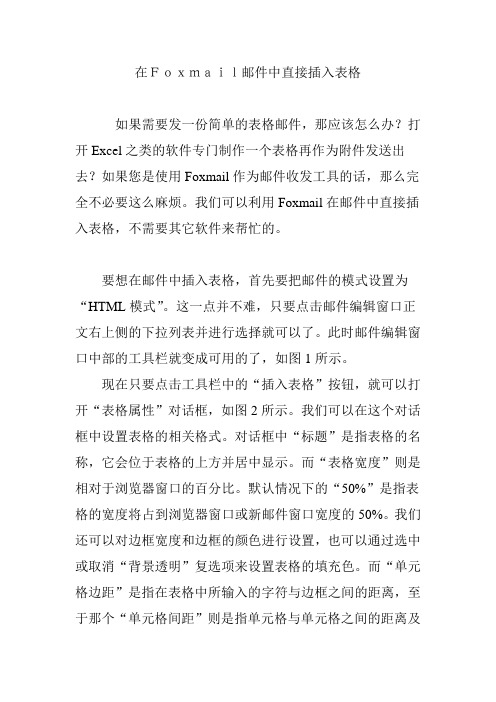
在Foxmail邮件中直接插入表格如果需要发一份简单的表格邮件,那应该怎么办?打开Excel之类的软件专门制作一个表格再作为附件发送出去?如果您是使用Foxmail作为邮件收发工具的话,那么完全不必要这么麻烦。
我们可以利用Foxmail在邮件中直接插入表格,不需要其它软件来帮忙的。
要想在邮件中插入表格,首先要把邮件的模式设置为“HTML模式”。
这一点并不难,只要点击邮件编辑窗口正文右上侧的下拉列表并进行选择就可以了。
此时邮件编辑窗口中部的工具栏就变成可用的了,如图1所示。
现在只要点击工具栏中的“插入表格”按钮,就可以打开“表格属性”对话框,如图2所示。
我们可以在这个对话框中设置表格的相关格式。
对话框中“标题”是指表格的名称,它会位于表格的上方并居中显示。
而“表格宽度”则是相对于浏览器窗口的百分比。
默认情况下的“50%”是指表格的宽度将占到浏览器窗口或新邮件窗口宽度的50%。
我们还可以对边框宽度和边框的颜色进行设置,也可以通过选中或取消“背景透明”复选项来设置表格的填充色。
而“单元格边距”是指在表格中所输入的字符与边框之间的距离,至于那个“单元格间距”则是指单元格与单元格之间的距离及单元格与表格边框之间的距离。
明白了上面这些,那我们就可以很轻松地在邮件中插入一个类似图3所示的表格了。
在邮件中可以直接在表格中输入需要的内容,然后直接发送出去,这样,是不是很简单啊?如果您已经输入了一些文字,现在想将它们变成表格的形式,那也不是没有办法。
我们仍需要先将邮件的模式设置成“HTML模式”,然后将鼠标定位于文字中间或末尾,按下“Ctrl+Tab”键就可以产生一个表格。
表格的分列位置取决于鼠标所在的位置。
还有,如果我们在单行的最后一个单元格按下“Tab”键,那么会在这一行的最后再增加一个单元格;而如果最后一个单元格按下“Enter”键,则会增加一个空行。
如果我们在多行表格的最后一个单元格按下“Tab”键,那么会增加一个空行。
电子邮件(E-mail)的收发是Internet应用最广泛、最重要的功能之一。
Foxmail是目前在电子邮件方面最优秀的国产共享软件之一,本文档介绍如何安装和使用FoxmailServer邮件服务。
首先下载Foxmail安装程序,点击安装程序后出现如下界面:二、点击“下一步”,出现如下界面:三、选中“我接受此协议”后,再点击“下一步”,出现如下界面,即开始安装,待进度条至100%即表示安装完成,点击“完成”按钮。
四、此时弹出如下“完成Foxmail安装向导”,点击“完成”即可。
五、安装成功后,第一次运行Foxmail时软件会出现“建立新的有户帐户”,用户可以通过此向导为自己设定一个用POP3方式接收邮件的 邮箱,按图示填写完成后,点击“下一步”即可。
六、由于使用Foxmail软件来进行邮件的收发,所以就要对此软件进行收发邮件服务器的设定,POP3为接受邮件用的服务器,如某某mail.dqyt.petrochina,用户名是个人申请到的帐户,SMTP是用于发送邮件时候要使用的服务器的名称,如,mail.dqyt.petrochina,如下图所示。
点击“下一步”即可。
七、设置好后,点击“完成”,如下图所示:八、如想再添加新帐户,如图所示,“邮箱”的“新建邮箱帐户”。
以后的添加新帐户步骤如上所述。
可以多添加几个新的邮箱帐户。
九、若以后要对此帐户设置进行修改,也可以点击“邮箱”菜单,选择“修改邮箱帐户属性”。
如下图所示:十、对SMTP发信认证,Foxmail必须使用3.11以后的版本方可,设置时可点击菜单中的“邮箱”菜单选择“修改邮箱帐户属性”中的“邮件服务器”选项,在“SMTP服务器需要身份验证”前的空格里点击出现勾,并点击右边“设置”按钮,在弹出窗口“ESMTP服务器验证”里点选“使用与POP3服务相同的信息”。
按“确定”完成了。
如下图所示:十一、在主界面中的“邮箱”菜单,选择“修改邮箱帐户属性”中的“邮件服务器”选项,在“邮件服务器”界面中,点击底部的“高级”选项,会弹出“高级设置”对话框,对话框中SMTP服务器端口下面的此服务器要求安全连接(SSL)前的空格里点击出现勾,并点击“确定”。
建立邮件帐户在Foxmail安装完毕后,第一次运行时,系统会自动启动向导程序,引导用户添加第一个邮件帐户。
如图1所示。
邮件管理当邮件逐渐多起来以后,邮件管理功能对您就非常重要了。
Foxmail主要的邮件管理操作包括:过滤显示邮件分组邮件排序搜索邮件过滤邮件(过滤器)标记邮件复制、转移、删除邮件保存邮件导出、导入邮件邮件打印过滤邮件列表或RSS文章列表的显示过滤显示提供了一个简捷的方式,使您能方便地精简所关注的邮件或文章列表的数量,提高效率。
在邮件或RSS文章列表上方的“过滤与搜索工具栏”中(您可以在菜单“查看”中打开这一栏),左端的下拉框提供了过滤显示的功能。
默认是“全部显示”所有的邮件或RSS文章的,您可以按其他特定的条件包括:“未读的”,“设置有标签的”、“今天的”、“本周内的”、“本月内的” 来过滤显示邮件或文章列表内容。
请注意,在需要的时候不要忘了切换回“全部显示”。
邮件管理当邮件逐渐多起来以后,邮件管理功能对您就非常重要了。
Foxmail主要的邮件管理操作包括:过滤显示邮件分组邮件排序搜索邮件过滤邮件(过滤器)标记邮件复制、转移、删除邮件保存邮件导出、导入邮件邮件打印过滤邮件列表或RSS文章列表的显示过滤显示提供了一个简捷的方式,使您能方便地精简所关注的邮件或文章列表的数量,提高效率。
在邮件或RSS文章列表上方的“过滤与搜索工具栏”中(您可以在菜单“查看”中打开这一栏),左端的下拉框提供了过滤显示的功能。
默认是“全部显示”所有的邮件或RSS文章的,您可以按其他特定的条件包括:“未读的”,“设置有标签的”、“今天的”、“本周内的”、“本月内的” 来过滤显示邮件或文章列表内容。
请注意,在需要的时候不要忘了切换回“全部显示”。
(图1)图1中的红色项是必须填写的,其它项是可以选填的。
在“电子邮件地址”输入栏输入您的完整的电子邮件地址。
在“密码”输入栏输入邮箱的密码,可以不填写,但是这样在每次Foxmail开启后的第1次收邮件时就要输入密码。
Foxmail 使用教程1.Foxmail 简介Foxmail 是一个中文版电子邮件客户端软件,支持全部的Internet 电子邮件功能。
电子邮件客户端软件一般都比WebMail系统(网页邮件系统)提供更为全面的功能。
使用客户端软件收发邮件,登陆时不用下载网站页面内容,速度更快;使用客户端软收到的和曾经发送过的邮件都保存在自己的电脑中,不用上网就可以对旧邮件进行阅读和管理。
正是由于电子邮件客户端软的种种优点,它已经成为了人们工作和生活上进行交流必不可少的工具。
Foxmail因其设计优秀、体贴用户、使用方便,提供全面而强大的邮件处理功能,具有很高的运行效率等特点,赢得了广大用户的青睐。
Foxmail是近几年来最著名、最成功的国产软件之一,赢得了最具权威的ZDNET的五星级评价,2001年3月,在全国优秀共享软件评选活动中,被评为国内十大优秀共享软件之一。
2.Foxmail 的作者张小龙先生从1996年起开发Foxmail,历经了多次版本升级,到1999年发布了Foxmail3.0 Beta2。
2000年4月,张小龙和他的Foxmail一起加盟博大互联网公司,并开始领导博大互联网公司的技术人员进行多个软件项目的开发,包括Foxmail的几个新版本和分别基于Windows和Linx的邮件服务器系统——Foxmail Server等。
3.系统需求●操作系统:Foxmail适合于运行在Microsoft Windows 的各个版本下,包括Windows95/98、Windows Me、Windows NT、Windows2000、Windows XP等平台下。
●网络:WinsockSpecification1.1兼容的网络环境。
您可以使用Windows95/98/NT带的"拨号网络"来上网,或在局域网或专线连接下使用Foxmail收发邮件。
Foxmail启动时需要wsock32.dll,如果在Windows目录及搜索路径找不到此文件,Foxmail将不能启动。